Wordpress Toolkit es una herramienta que está disponible en todas las tarifas de alojamiento compartido, con ella puede instalar rápidamente el sistema de administración de contenido de wordpress con unos pocos clics. Hay diferentes versiones disponibles en el menú, por defecto el panel de control descarga la última versión del sitio oficial y automáticamente procede a instalarla. Basta con completar el nombre de usuario, correo electrónico y contraseña para ingresar a la sección de administración.
 Ver también: Ver también: |
| Cambiar contraseña en wordpress |
| Conjuntos de wordpress predefinidos |
Wordpress Toolkit tiene las siguientes características:
- Instalación
- Actualización (manual o automática)
- Administre complementos, temas y actualícelos
- Configuración de seguridad
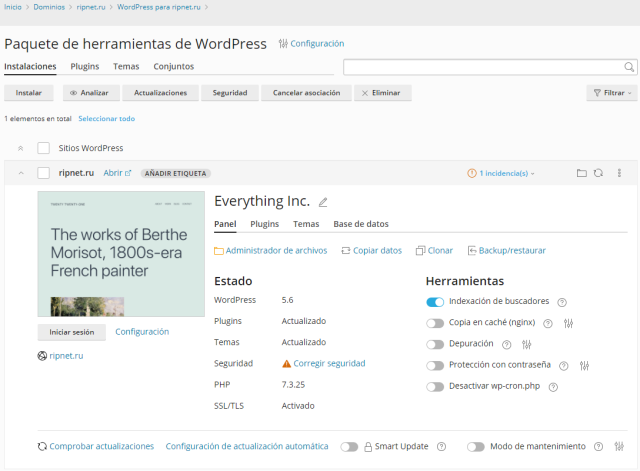
El kit de herramientas de WordPress aplica automáticamente todas las medidas de seguridad críticas cuando lo usa para instalar WordPress. Las medidas de seguridad no críticas se pueden aplicar manualmente. Si, como resultado de la aplicación de cualquier medida de seguridad, el funcionamiento de su sitio se ve interrumpido, puede cancelarlas en cualquier momento.
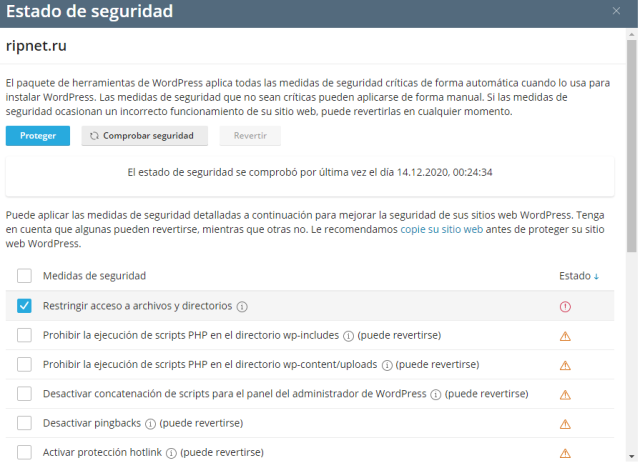
Configurar actualizaciones automáticas para instalar WordPress:
- Vaya a la sección de WordPress y seleccione la instalación de WordPress que desea actualizar automáticamente.
- Haga clic en "Ver" junto a "Actualizaciones" y luego haga clic en "Actualizar configuración".
- Select the necessary automatic update settings. You can configure automatic updates separately for the WordPress core, plugins and themes (for example, you can enable automatic updates for plugins and themes, but not enable it for the WordPress core). Follow these guidelines:
- Seleccionar la opción No en el grupo Actualizar WordPress automáticamente deshabilita las actualizaciones automáticas del núcleo de WordPress. No es seguro.
- Si su sitio está disponible públicamente (está operativo) y teme que el uso de actualizaciones automáticas pueda interferir con su funcionamiento, seleccione la opción “Sí, pero solo actualizaciones provisionales (actualizaciones de seguridad)”.
- Si su sitio de WordPress no está disponible públicamente (es uno de prueba), seleccione la opción "Sí, todas las actualizaciones (principales e intermedias)". Esto le permitirá mantener su sitio de prueba actualizado y garantizará que las posibles consecuencias negativas de las actualizaciones solo afectarán la instalación de prueba, y no en el sitio de producción.
- Haga clic en Aceptar.

